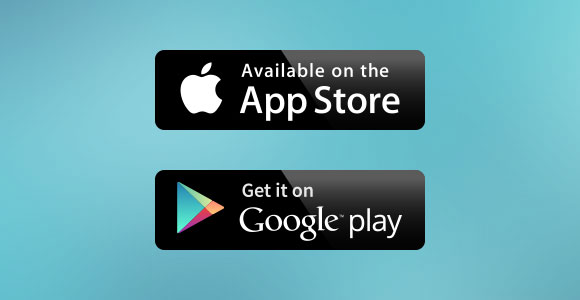Mevcut Uygulamanızı Google Play ve App Store da Güncelleme
Google Play Store’da
Paket adı:
APK sini oluşturacağınız uygulamanın mağazadaki mevcut uygulamanızın paket adı tanımlanmalıdır.
Yayınlanan uygulamanızın paket adını bulmak için Google Play hesabınıza gidin ve güncellemek istediğiniz uygulamanın üzerine tıklayın.
Paket adını geliştirici hesabınız altında:
şeklinde görebilirsiniz.
Bu paket adını kopyalayıp panelinizdeki “yayın” kısmına gidiniz.
“Android Paket Adı” alanına, kopyaladığınız paket adını yapıştırın ve kaydedin:
Versiyon:
Yayınlanan uygulamanın sürümünü öğrenmek için uygulama sayfanızdan Google Play’e gidin ve soldaki menüden APK’ı tıklayın. Sürümü göreceksiniz. Yukarıda paket adını öğrendiğimiz geliştirici kısmında aynı şekilde “Sürüm kodu” nuda görebiliriz. Android uygulamanızın sürüm kodunu öğrendikten sonra, destek ekibimize oluşturduğunuz ve yayın kısmından paket adını girdiğiniz mobil uygulamanıza ait sürüm kodunu iletiniz. Örneğin, yayınlanan uygulama sürüm 2.0’da ise, yeni uygulama için 3.0 olarak ayarlanır. Sistemimiz, Android uygulamalar için, örneğin 1.2, 1.3 veya 2.3 gibi ondalık değerlere sahip sürümleri desteklemez, yalnızca 2.0, 3.0, 4.0 vb. gibi tam sayılı sürümleri kullanabilirsiniz.
Ardından Android Studio ile derlemek için uygulamanızın kaynağını indirebilirsiniz. Veya sisteme uygulamanıza ait android sertifikasını yükleyerek aynı mağaza şifresi ve anahtar şifresi ile APK talebinde bulunabilirsiniz. Google Play APK oluşturmak konusunda daha detaylı bilgi için makaleye göz atabilirsiniz https://destek.mobiluygulamamerkezi.com/android-studio-ile-apk-olusturma/
Keystore ve Mağaza Şifresi
APK oluşturmak için bir uygulama derlediğinizde, işlem sırasında bir Keystore(anahtar deposu ) sertifikası oluşturulur (APK üretici kullanırsanız otomatik olarak Android Studio kullanırsanız manuel olarak). Bu sertifika, iki ilişkili şifreye sahiptir; birisi Mağaza şifresi ve diğeri Anahtar şifresi. Mevcut bir uygulamayı güncellemek istiyorsanız, bu anahtar deposu sertifikasını ve mağaza şifresini edinmeniz gerekir.
Önceki uygulamanın APK’sını kendiniz ve Android Studio’da el ile derleyip yayınladıysanız, bu anahtar deposunun bilgisayarınızda bir yerde olması gerekir ve şifreyi saklamış olmalısınız. Aksi durumda, Google Playde mevcut uygulamanızı güncellemeniz imkansız hale gelecektir.
Önceki uygulamanın APK’sını siz kendiniz derlemediyseniz, APK’yi oluşturan kişiye veya firmaya bu sertifikayı ve ilişkili şifreyi sormanız gerekir. (Önceki uygulamanızı yayınlamak için bir çevrimiçi uygulama oluşturucu kullandıysanız-MobilM tarzı bir site, bu öğeleri almanızın çok az olası olmadığını unutmayın).
Bu önceki uygulamanın APK’sı MobilM APK Oluşturucu ile oluşturulduysa, Keystore ve şifre MobilM veritabanında saklanır ve bu durumda, paket adını ayarladıktan sonra APK derleyiciyi başlatmanız yeterlidir.
Artık APK’nızı yeni sürümü ile derlemiş bulunmaktasınız, uygulamanızın güncellenmesini sağlamak için Google Play’de yükleyin (güncellemenin yayınlanmasından birkaç saat önce saymanız gerekir)
App Store’ da
App Store da mevcut mobil uygulamanızı yeniden tasarlamak ve güncellemek Google Play de olduğu gibi zor ve karmaşık degildir. Keystore ve Mağaza anahtarlarına ihtiyacınız yoktur.
Google Play Store’da bir uygulamayı güncellemek için izlediğimiz yöntemde olduğu gibi derleyeceğiniz uygulama ve mevcut yayınlanmış olan uygulamanın aynı paket kimliğine(Bundle ID) sahip olması gerekir.
Varolan uygulamanın paket kimliğini öğrenmek için https://itunesconnect.apple.com adresine giriş yapmanız, “My Apps” bölümüne tıklamanız ve ardından bilgilerinizi görmek için uygulamanıza tıklamanız gerekir. Bu bölümde “App İnformation” bölümünde altaki gibi bilgileri görebilirsiniz.
Bu paket kimliğini kopyalayıp Mobil Uygulama Merkezi kontrol panelinde “Yayın” kısmında ios için sistem tarafından otomatik olarak tanımlanan paket kimliği ile değiştirebilirsiniz.
Versiyon
Daha sonra, iOS uygulamanızın sürüm numarasını destek ekimize bildirerek delenecek kaynak kodlar için bir üst sürüm kullanılmasını sağlayabilirsiniz. Örneğin mevcut surumunuz Itunes’ta 1.0 siz bir sonraki sürümü 1.1 veya 2.0 olarak belirleyebilirsiniz.
ITunes Connect’de uygulama sayfanızda “yeni sürüme” tıklayın, destek ekimizden talep ettiğiniz sürüm numaralı kaynak kod için ayarladığınız sürüm numarasını girin
Ardından, iOS uygulamanızın kaynağını indirebilir ve Xcode’da derleyebilirsiniz.
Dilerseniz sürüm numarasını Xcode ile manuel olarak da belirleyebilirsiniz.